
§85. 乱雑に切り抜いた金属フレームの作成
金属板を作成し、乱雑に切り抜き、3D化する。ただこれだけのチュートリアルなのですが、なかなか面白い効果が得られます。GIMP等のチュートリアルサイトDeviantartより、 Ripped Metal Effect in GIMP を参照しています。
目次のページに戻る

|
|
Step1-2 背景レイヤーを赤で塗りつぶす。
|
Step 1
背景レイヤーをペイント。
背景=白 2/ 背景レイヤーを赤で塗りつぶします。 |
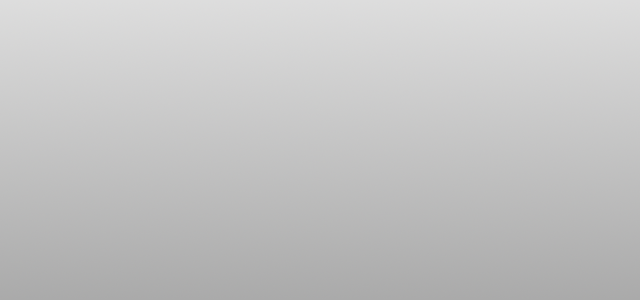
Step2-3 メタル化のためのグラデーションの適用。
|
Step 2
メタル化のためのグラデーションの適用。
背景=透明 2/ 描画色と背景色を変更します。 描画色=dddddd(HTML表記) 背景色=aaaaaa(HTML表記) 3/ Metalレイヤーにブレンドを適用します。 設定:
|
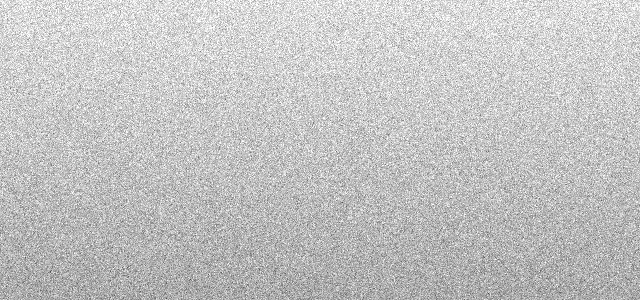
Step3-1 メタル化のためのノイズの適用。
|
Step 3
メタル化のためのノイズの適用。
|
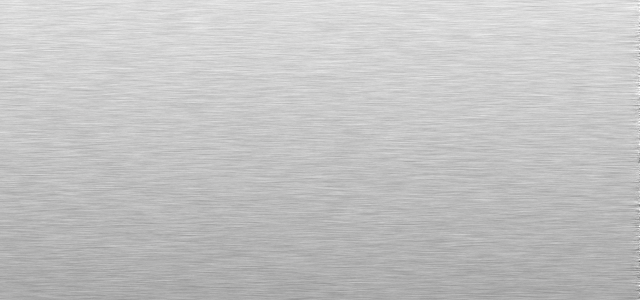
Step4-1 メタル化。
|
Step 4
メタル化。
長さ=18 角度=0 |
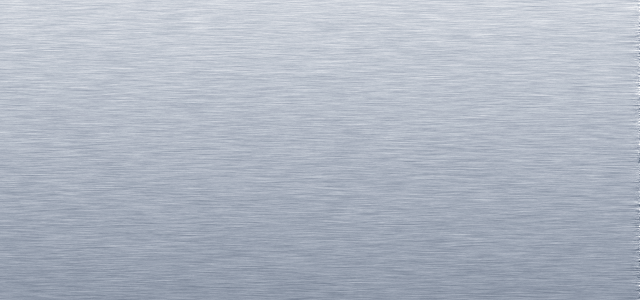
Step5-4 メタルを彩色してリアルに。
|
Step 5
メタルを彩色。
背景=透明 2/ 描画色を変更します。 描画色=103b82(HTML表記) 3/ Colorレイヤーを塗りつぶします。 編集>描画色で塗りつぶす 4/ Colorレイヤーのプロパティを変更します。 レイヤーモード=ソフトライト 不透明度=50 5/ Colorレイヤーを下のレイヤーと統合します。 Colorレイヤーを右クリック>下のレイヤーと統合 |
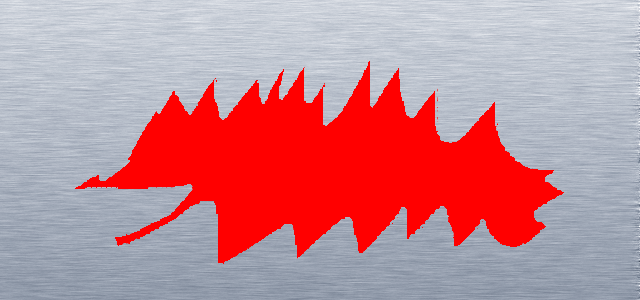
Step6-1 乱雑な選択範囲を切り抜いた状態。
|
Step 6
乱雑な選択範囲を切り抜く。
|
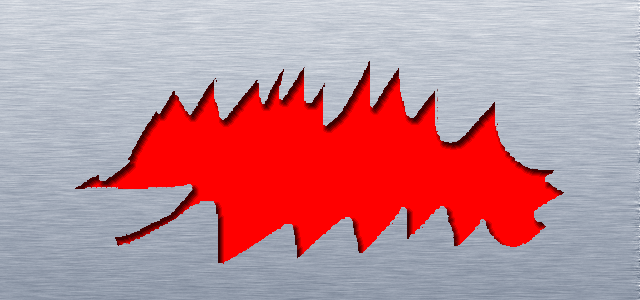
Step7-1 Dropshadowの適用。
|
Step 7
立体化。
|

Step8-1 文字の入力。
|
Step 8
文字の入力。
|

完成図(実画像)
|
|